Dell M900HD User Manual [no]
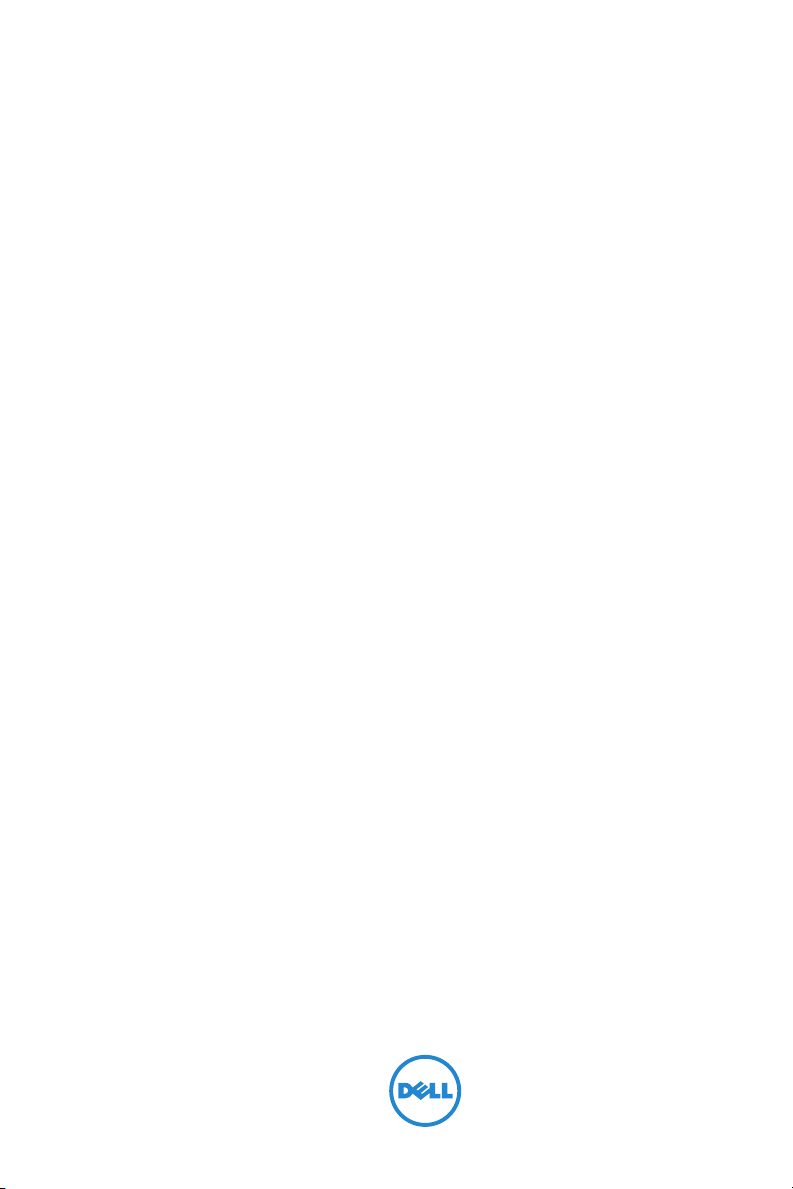
Dell™ Mobil projektor (M900HD)
Brukerveiledning
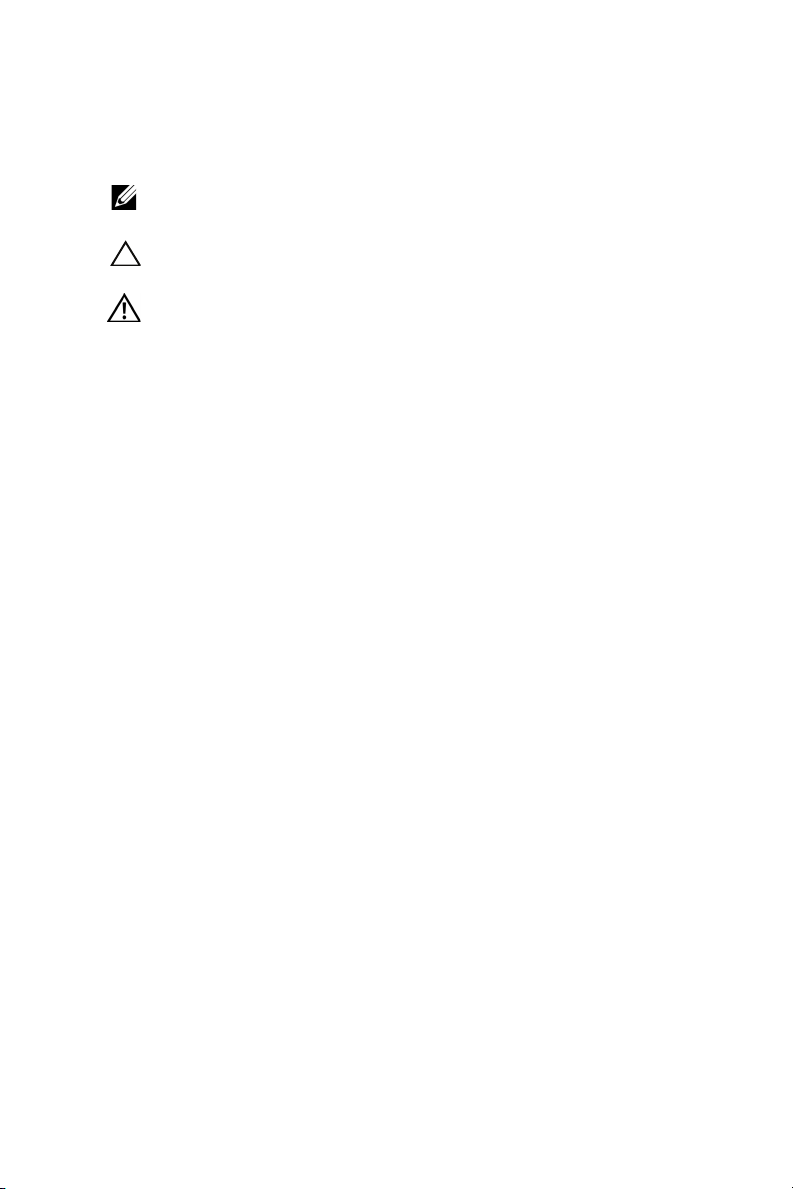
Merknad, Forsiktig og Advarsel
MERK: Ordet MERK indikerer viktig informasjon som hjelper deg med
å bruke projektoren bedre.
FORSIKTIG: FORSIKTIG indikerer en mulig skade på maskinvare
eller tap av data hvis instruksjoner ikke følges.
ADVARSEL: En ADVARSEL indikerer en potensiell fare for skade på
eiendom, personskade eller dødsfall.
____________________
Informasjonen i dette dokumentet kan endres uten forvarsel.
© 2013 Dell Inc. Med enerett.
Gjengivelse av disse materialene på noen som helst måte er strengt forbudt uten
skriftlig tillatelse fra Dell Inc.
Varemerker som brukes i denne teksten: Dell og DELL-logoen er varemerker for Dell
Inc.; DLP og DLP-logoen og DLP BrilliantColor er varemerker for T
I
NCORPORATED; Microsoft og Windows er enten varemerker eller registrerte varemerker
for Microsoft Corporation i USA og/eller andre land.
®
Wi-Fi
er et registrert varemerke for Wireless Ethernet Compatibility Alliance, Inc.
Andre varemerker og varenavn kan ha blitt brukt i dette dokumentet for referanse til
enheter som gjør krav på merkene eller navnene eller deres produkter. Dell Inc.
fraskriver seg enhver eiendomsrett til andre varemerker eller varenavn enn sine egne.
EXAS INSTRUMENTS
Modell: Dell Mobil projektor (M900HD)
Juli 2013 Rev. A00
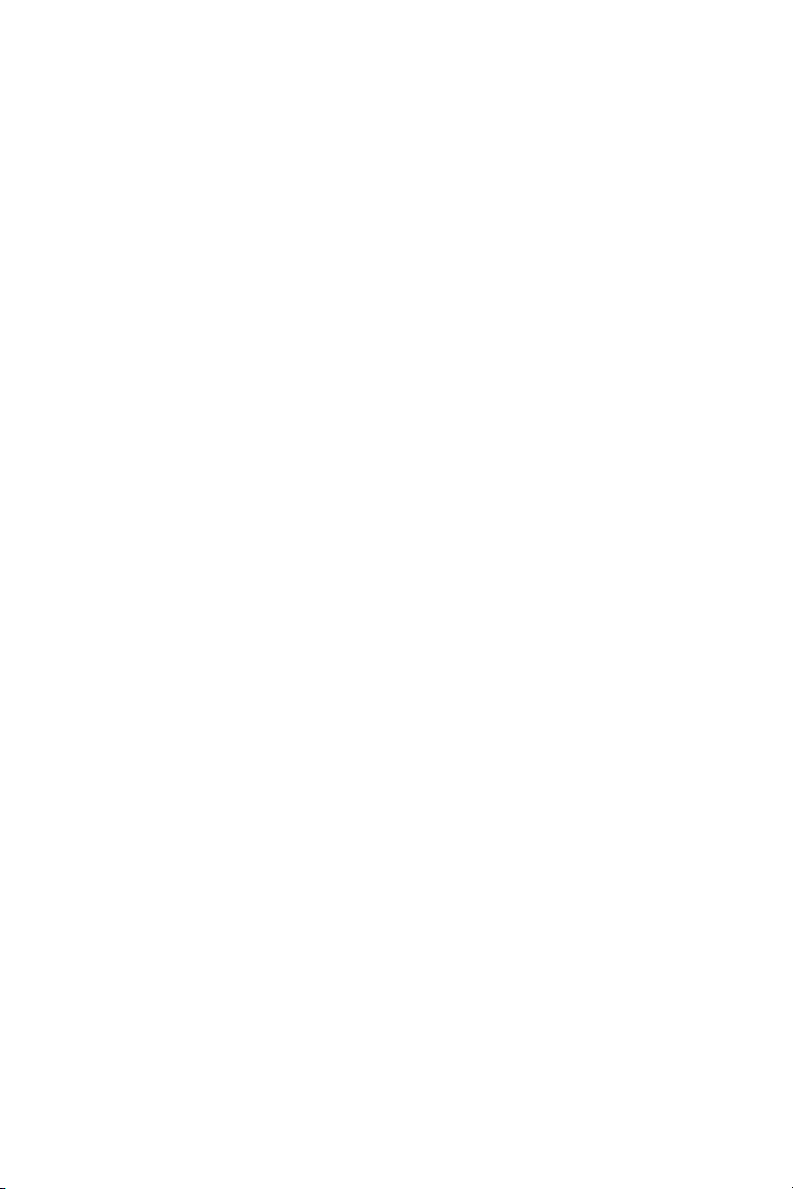
Innhold
1 Dell-projektoren . . . . . . . . . . . . . . . . . . . . . . . . 4
Om projektoren . . . . . . . . . . . . . . . . . . . . . . . . . 5
2 Koble til projektoren . . . . . . . . . . . . . . . . . . . . . 7
Koble til en datamaskin. . . . . . . . . . . . . . . . . . . . . 8
Koble til smarttelefon eller nettbrett med Wi-Fi
Koble til en DVD-spiller
Tilkobling til Multimedia
3 Bruke projektoren . . . . . . . . . . . . . . . . . . . . . . 14
Slå projektoren på . . . . . . . . . . . . . . . . . . . . . . . 14
Slå projektoren av
Justere det projiserte bildet
Justere projektorens fokus
Justere størrelsen på det prosjekterte bildet
Bruke kontrollpanelet
Bruke fjernkontrollen
Sette batterier i fjernkontrollen
Fjernkontrollens bruksområde
Bruke OSD-menyen
Introduksjon til multimedia
Installere Intel® Wireless Display (WiDi)
Wi-Fi Display-installasjon
Styre projektoren med Web Management
Lag programtoken
. . . . . . . . . . . . . . . . . . . . 11
. . . . . . . . . . . . . . . . . . . 12
. . . . . . . . . . . . . . . . . . . . . . . 14
. . . . . . . . . . . . . . . . . 15
. . . . . . . . . . . . . . . . . 16
. . . . . . 17
. . . . . . . . . . . . . . . . . . . . . 19
. . . . . . . . . . . . . . . . . . . . . 21
. . . . . . . . . . . . . . . 23
. . . . . . . . . . . . . . . 24
. . . . . . . . . . . . . . . . . . . . . . 25
. . . . . . . . . . . . . . . . . 36
. . . . . . . . . 45
. . . . . . . . . . . . . . . . . . 49
. . . . . . . 60
. . . . . . . . . . . . . . . . . . . . . . . 71
. . . . 10
4 Feilsøke projektoren . . . . . . . . . . . . . . . . . . . . 72
Guidesignaler . . . . . . . . . . . . . . . . . . . . . . . . . . 75
5 Spesifikasjoner . . . . . . . . . . . . . . . . . . . . . . . . . 76
6 Kontakte Dell . . . . . . . . . . . . . . . . . . . . . . . . . 80
7 Tillegg: Ordliste . . . . . . . . . . . . . . . . . . . . . . . . 81
Innhold | 3
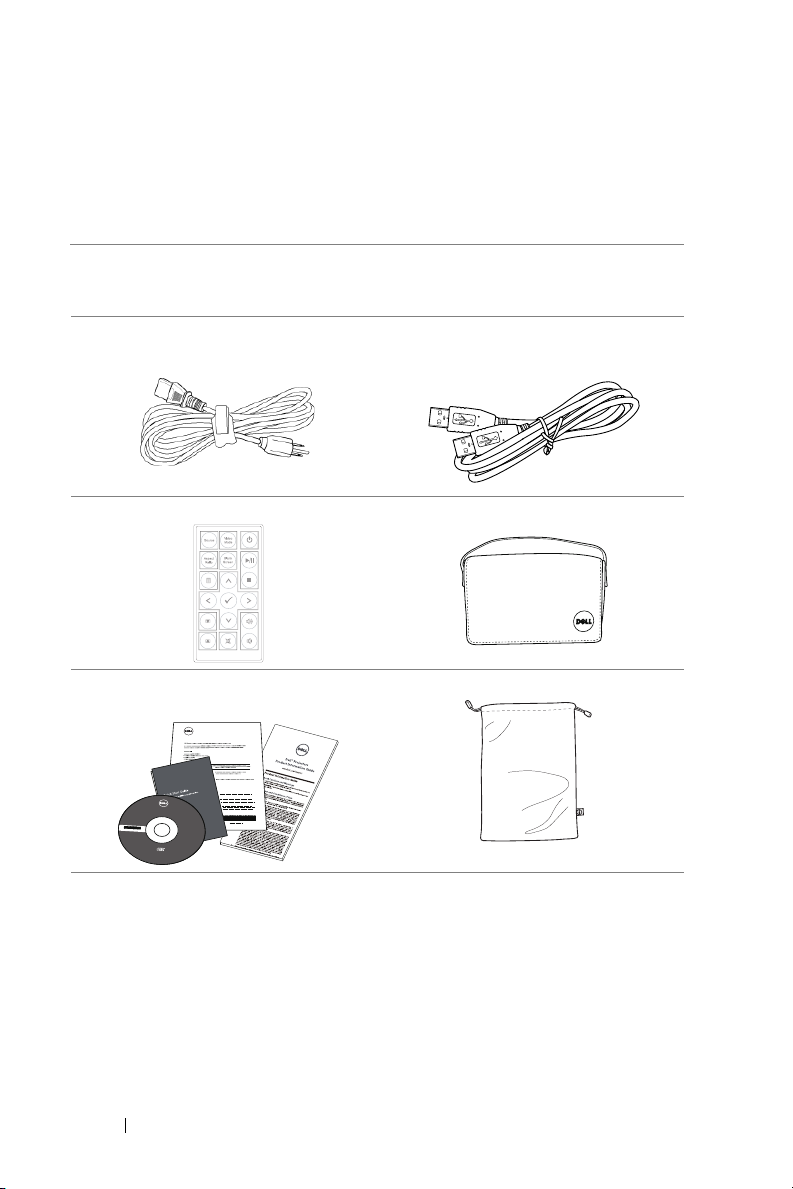
Dell-projektoren
Informacion Importante
Dell™ Mobile Projector (M900HD)
C
o
n
te
n
t
s
:
•
U
s
er's
G
u
i
de
Documentation
P/
N R
V7HW
Re
v
.
A
00
P/
N 36.
8U
J01G
00
1
Ju
ly 2013
Mad
e
in
C
h
ina
©
2
0
1
3
D
e
l
l
I
n
c
.
A
l
l
r
i
g
h
t
s
r
e
s
e
r
v
e
d
.
D
ell
™
Mobile Projector (M900HD)
0R
V7HW
A
0
0
1
Projektoren leveres med de enhetene som er vist nedenfor. Forsikre deg om
at du har alle tingene, og kontakt Dell™ dersom noe mangler.
Innhold i pakken
Strømkabel 1,2 m USB-kabel (USB-A til USB-A)
Fjernkontroll Reiseetui
CD med brukerhåndbok og
dokumentasjon
4 Dell-projektoren
Taskedeksel
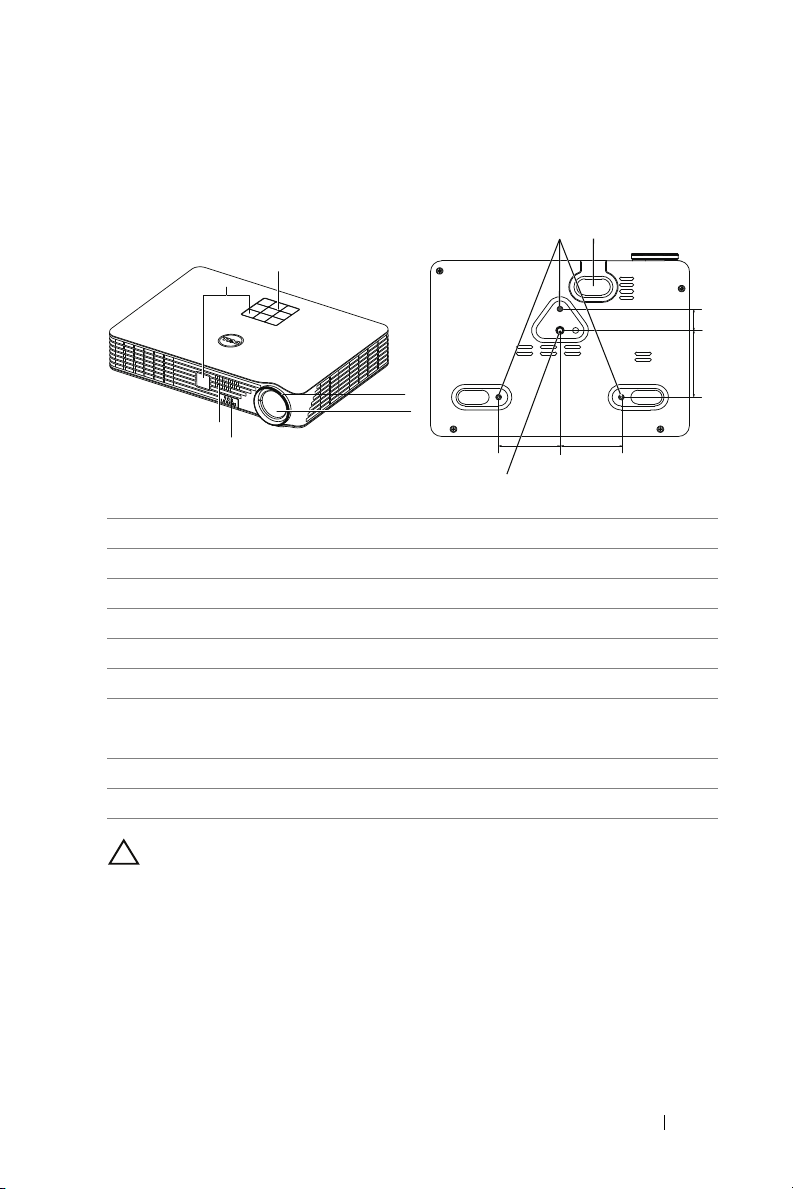
Om projektoren
Visning ovenfra
Undersiden
79
1
6
2
5
4
1 Kontrollpanel
2 Fokusring
3Linse
4 Heiseknapp for tilpasning av høyde
5 3 W høyttaler
6 IR-mottakere
7 Festehull for montering i taket: Skruehull M3 x 6,5 mm dybde.
Anbefalt tiltrekningsmoment <15 kgf-cm
8 Festehull for stativ: Sett inn mutter 1/4" * 20 UNC
9Heisefot
3
55,00 55,00
8
2062,3
1
2
3
4
5
FORSIKTIG: Sikkerhetsinstrukser
Ikke bruk projektoren nær apparater som danner mye varme.
Ikke bruk projektoren i områder hvor det er ekstremt mye støv. Støvet kan
føre til at systemet bryter sammen og projektoren vil automatisk slå seg av.
Sørg for at projektoren er montert i et godt ventilert område.
Ikke blokker sprekker og åpninger på projektoren som er ment for
ventilasjon.
Sørg for at projektoren betjenes i omgivelsestemperaturer mellom 5 °C to
35 °C.
Dell-projektoren 5
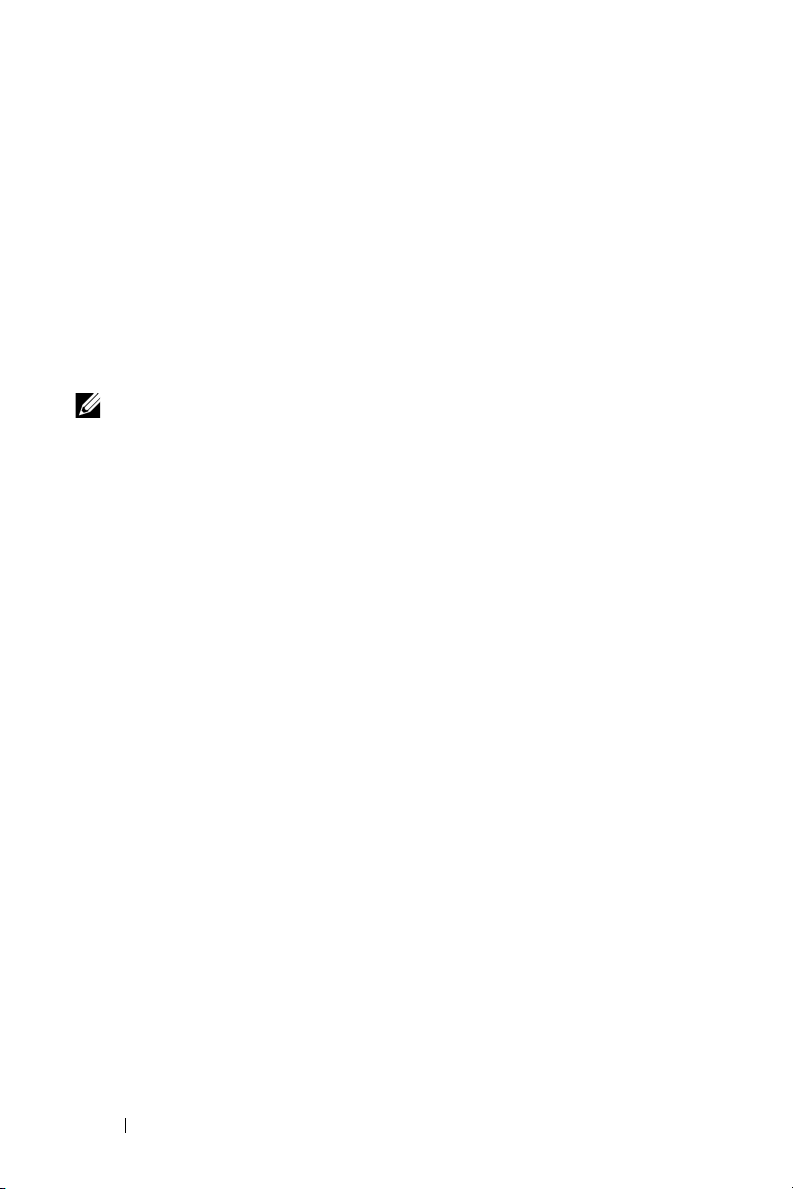
6
Ikke ta på ventilasjonsuttaket fordi det kan bli svært varm etter at
projektoren har blitt slått på, eller rett etter at den er slått av.
7
Ikke se inn i linsen mens projektoren er på. Dette kan skade øynene dine.
8
Ikke plasser noen gjenstander nær eller foran projektoren, eller dekk til
linsen på projektoren mens den står på. Varmen fra projektoren kan føre til
at gjenstanden smelter eller brenner.
9
Ikke bruk alkohol når du tørker over linsen.
10
Ikke bruk den trådløse projektoren nær pacemakere.
11
Ikke bruk den trådløse projektoren nær medisinsk utstyr.
12
Ikke bruk den trådløse projektoren nær mikrobølgeovner.
MERK:
•Ikke prøv å montere projektoren i taket på egenhånd. Den må
installeres av en kvalifisert tekniker.
•Anbefalt sett for takmontering av projektoren (P/N: C3505). For
mer informasjon, se Dell-websiden dell.com/support.
•For mer informasjon, se Sikkerhetsinformasjon som ble levert med
projektoren.
•M900HD-projektoren kan kun brukes innendørs.
6 Dell-projektoren
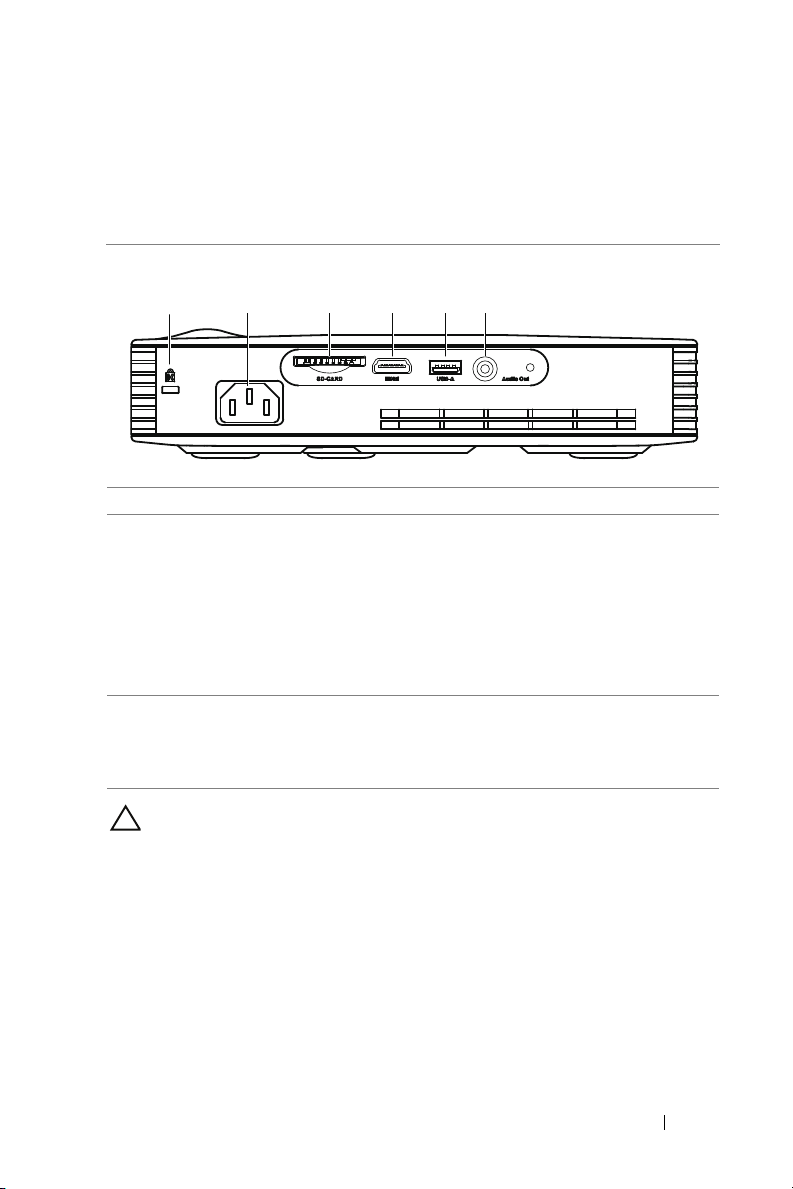
Koble til projektoren
1
3
2
4 5 6
2
1 Plass for sikkerhetskabel 4 HDMI-kontakt
2 Strømledningskontakt 5 USB type A-kontakt for USB-
skjerm, multimedieavspilling
(video/musikk/foto/Officevisning), USBminnelagringstilgang (USBflash-enhet / internt minne) og
fastvareoppgradering for
projektoren.
3 SD-kortspor for avspilling av
multimedia
(video/musikk/foto/Officevisning)
6 Lyd ut-kontakt
FORSIKTIG: Følg sikkerhetsinstruksjonene som står beskrevet på
side 5 før du starter på noen av fremgangsmåtene i dette avsnittet.
Koble til projektoren 7
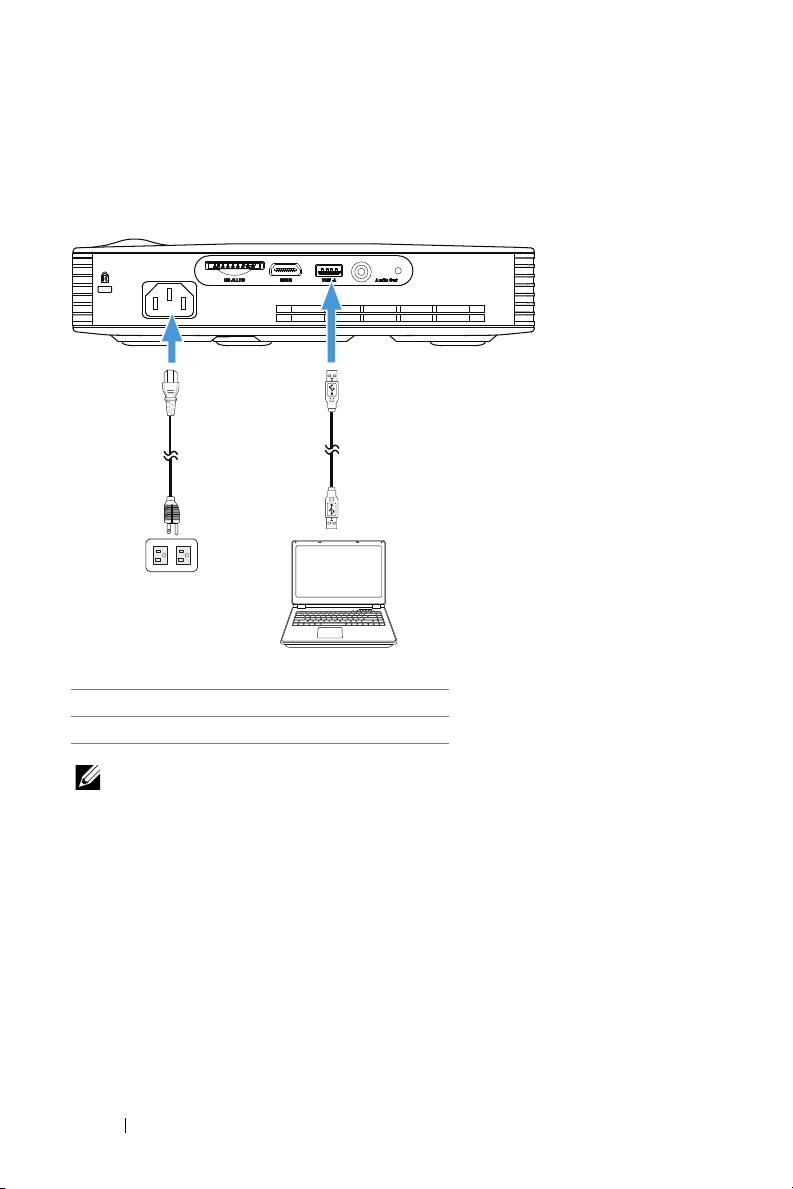
Koble til en datamaskin
Koble til en datamaskin med en USB-kabel
MOLEX
1
2
MOLEX
1Strømledning
2 USB-A til USB-A-kabel
MERK: Plug and Play. Bare én USB (type A til A)-kabel følger med
projektoren. En ekstra USB-kabel (type A til A) kan kjøpes via Dellwebsiden på www.dell.com.
8 Koble til projektoren
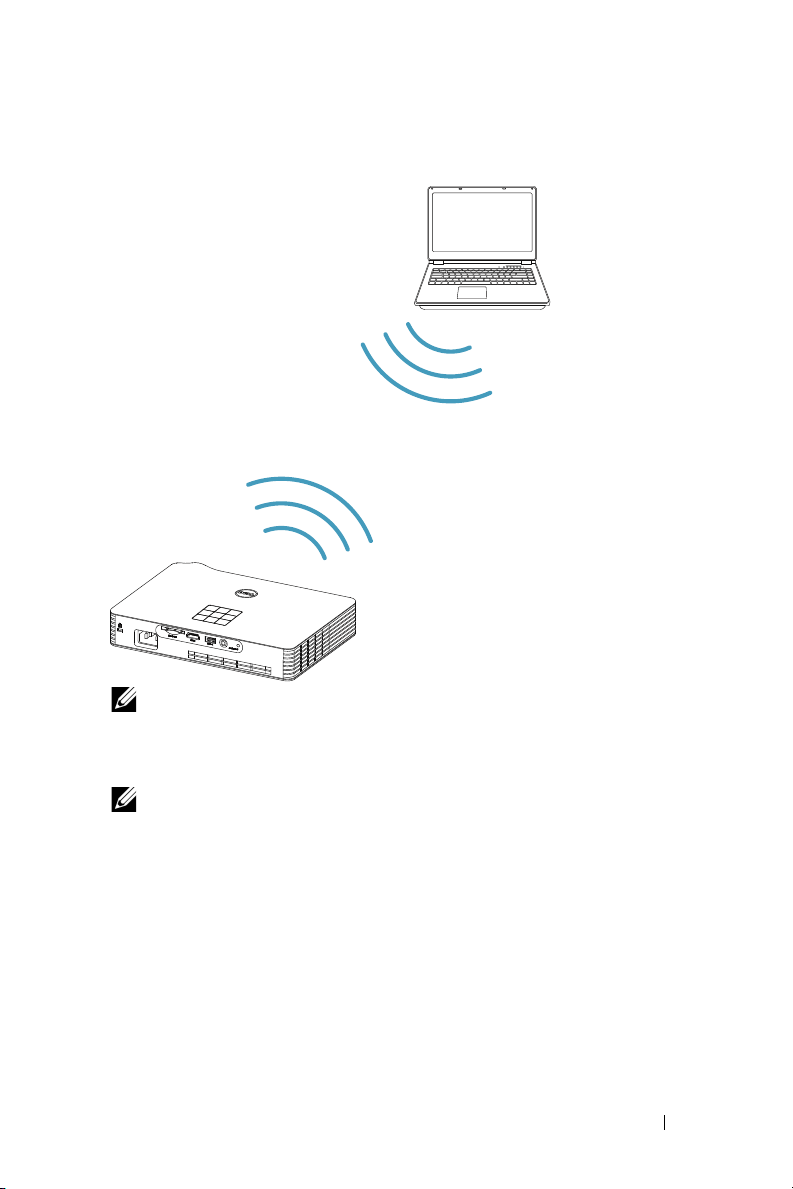
Koble til en datamaskin med Intel® WiDi eller Wi-Fi
MERK: Datamaskinen din bør være utstyrt med en trådløs kontakt og
være riktig konfigurert til å registrere en annen trådløs tilkobling. Se
datamaskinens dokumentasjon om hvordan du konfigurer en trådløs
tilkobling.
MERK: For å koble til en datamaskin via Intel
være Intel
®
WiDi-kompatibel.
®
WiDi må datamaskinen
Koble til projektoren 9
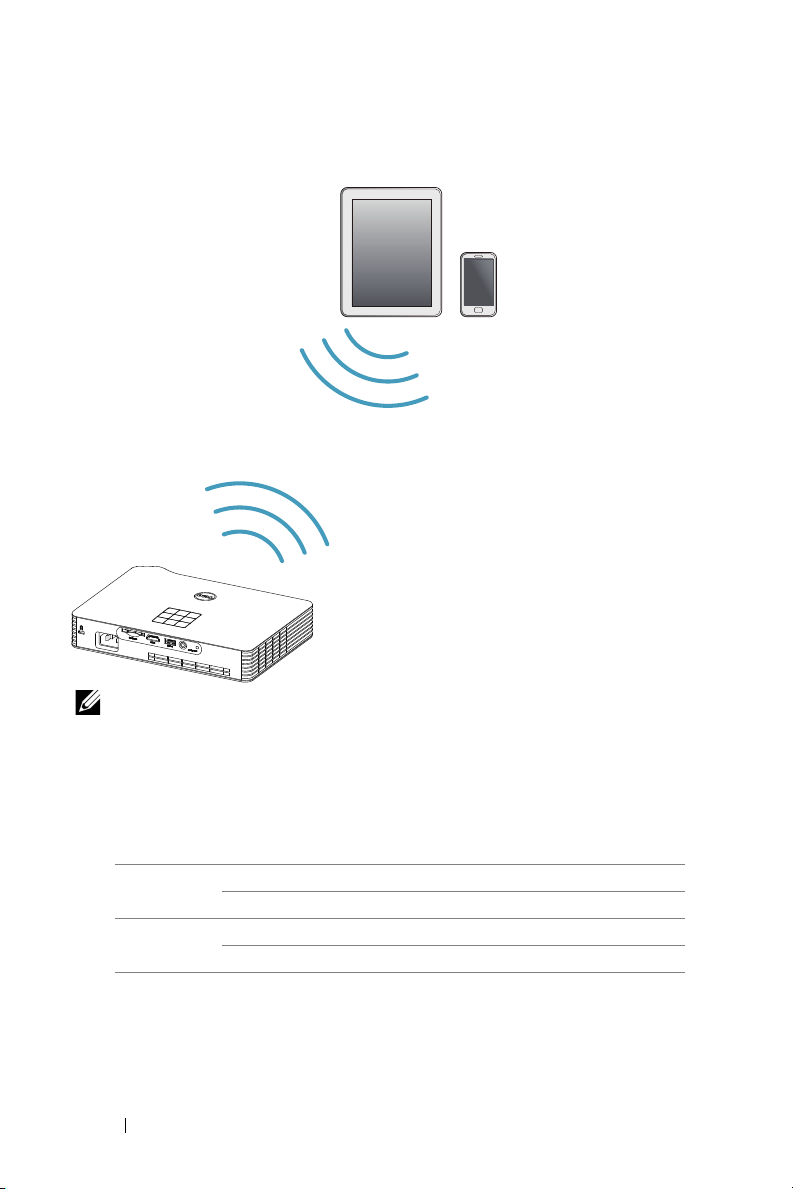
Koble til smarttelefon eller nettbrett med Wi-Fi
MERK: Dell M900HD støtter funksjonene MobiShow og WiFi-Doc.
De er programmer som sender støttet innhold fra Android- eller iOSenheter trådløst. Når du har installert og startet programmet på din
mobile enhet, aktiverer du Wi-Fi på den mobile enheten og kobler til
projektorens nettverk, Dell M900HD. For mer informasjon kan du gå
til Dell Supportsiden på dell.com/support.
Filer som støttes er:
MobiShow Fotoformat PtG-format
JPEG/JPG PtG2
WiFi-Doc Dokumentformat Bildeformat
MS Word/Excel/PowerPoint/PDF/tekst JPEG/JPG
10 Koble til projektoren
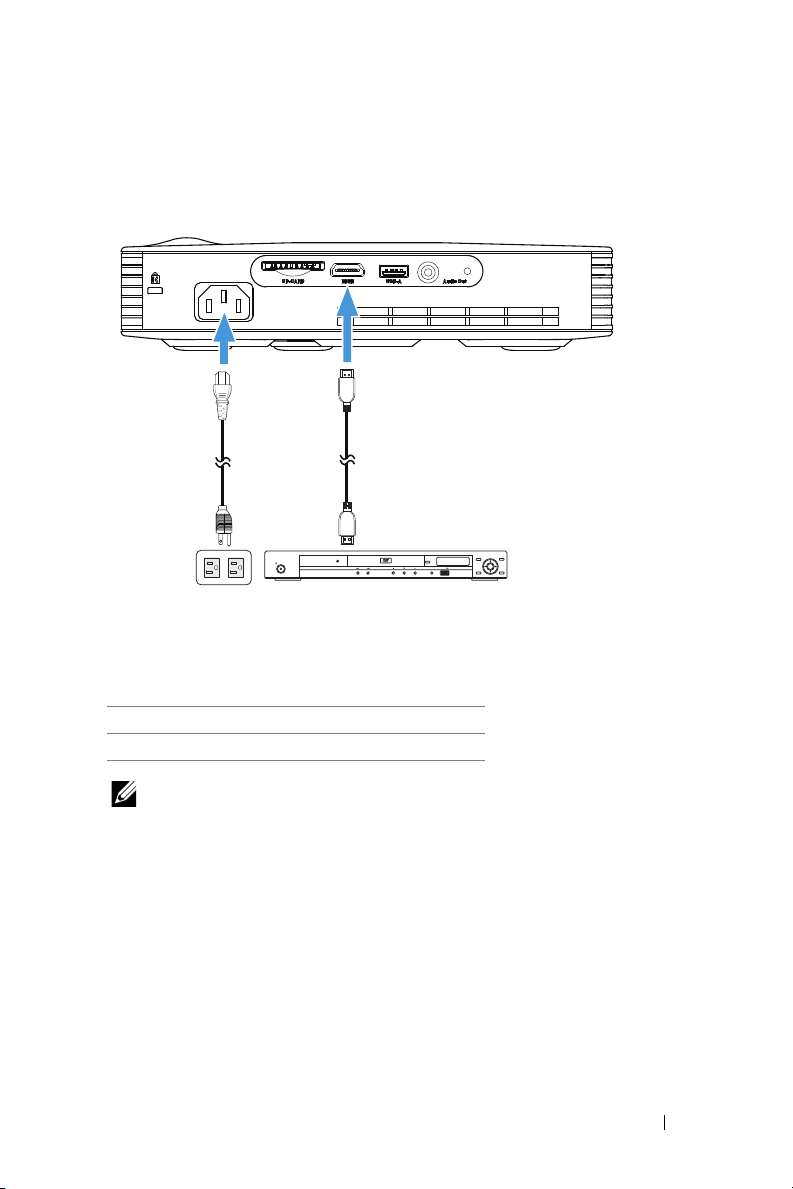
Koble til en DVD-spiller
2
OPEN/CLOSE
HDMI
HOME
MENU
RETURN
ENTER
TOP MENU MENU
USBDVD/USB
STANDBY/ON
1
Kople til en DVD-spiller med en HDMI-kabel
1Strømledning
2 HDMI-kabel
MERK: HDMI-kabelen sendes ikke med projektoren. Du kan kjøpe en
HDMI-kabel fra Dell-websiden på www.dell.com.
Koble til projektoren 11
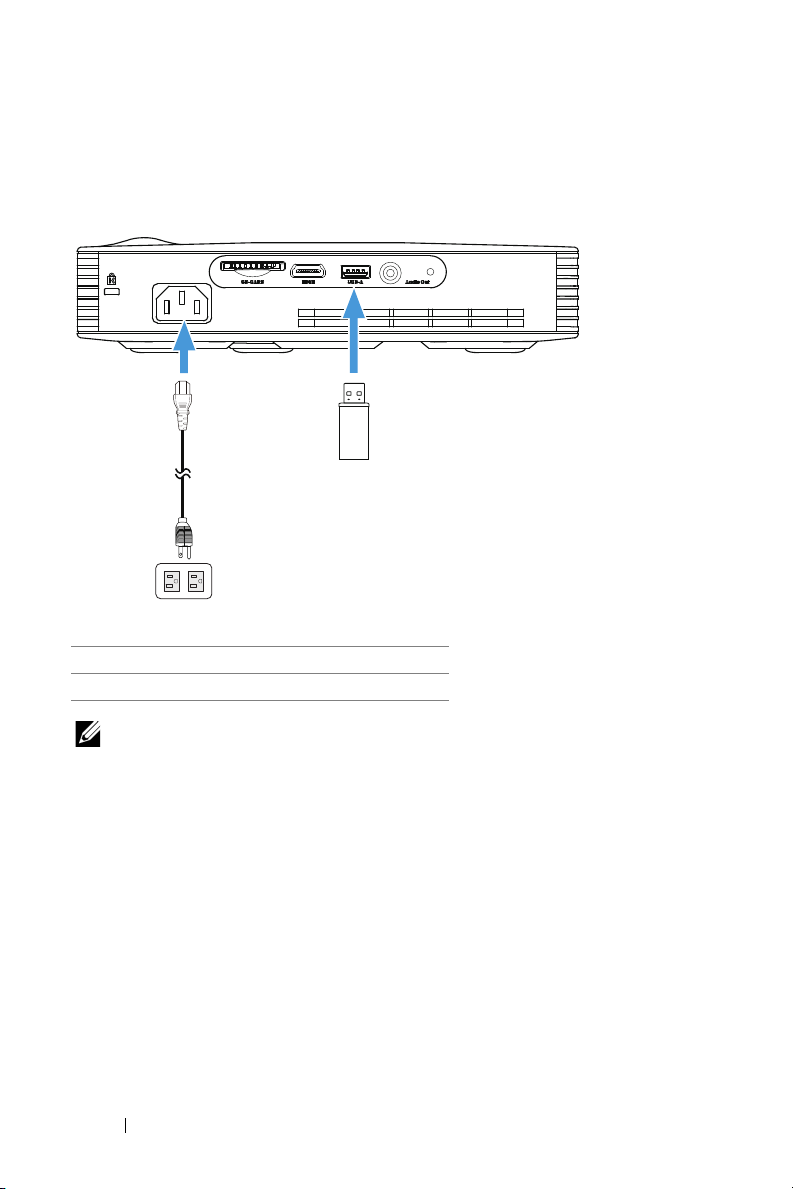
Tilkobling til Multimedia
1
2
Koble til multimedia med en USB-flashdisk
1Strømledning
2USB-flashdisk
MERK: USB-flashdisken sendes ikke med projektoren.
12 Koble til projektoren
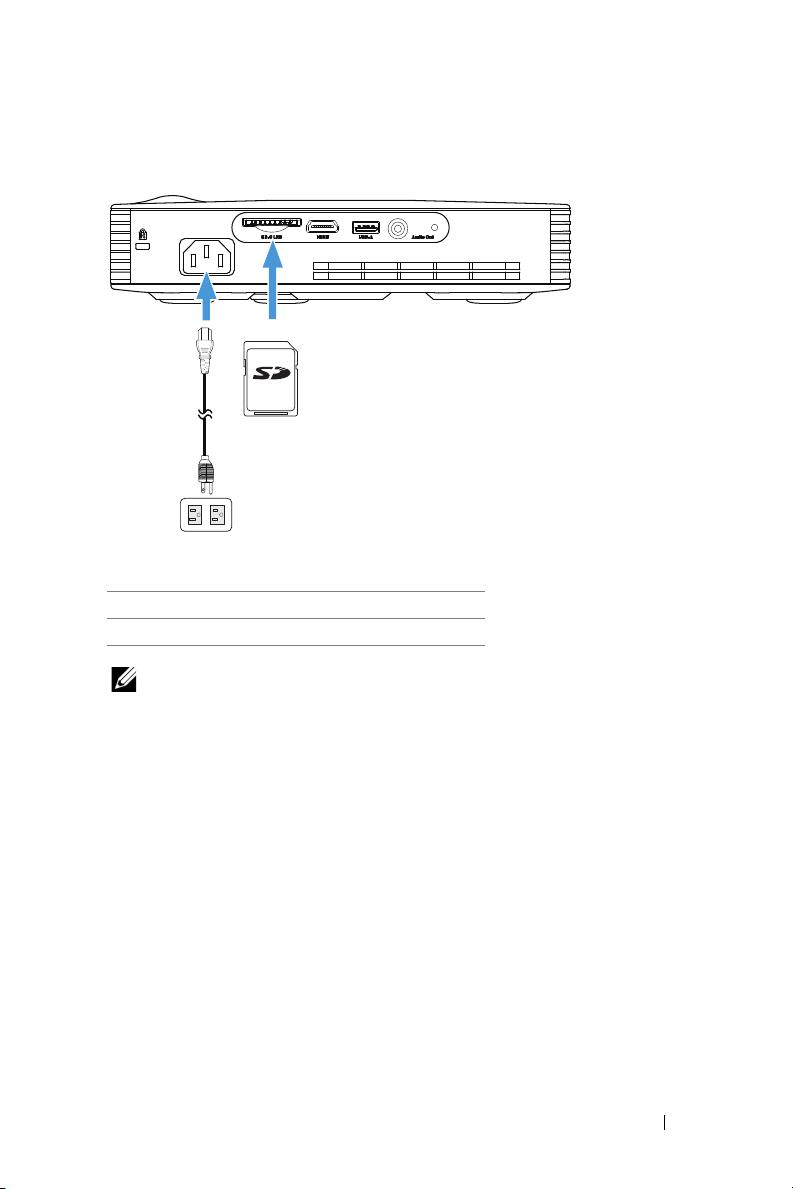
Koble til multimedia ved hjelp av SD-kort
2
1
1Strømledning
2SD-kort
MERK: SD-kortet sendes ikke med projektoren.
Koble til projektoren 13
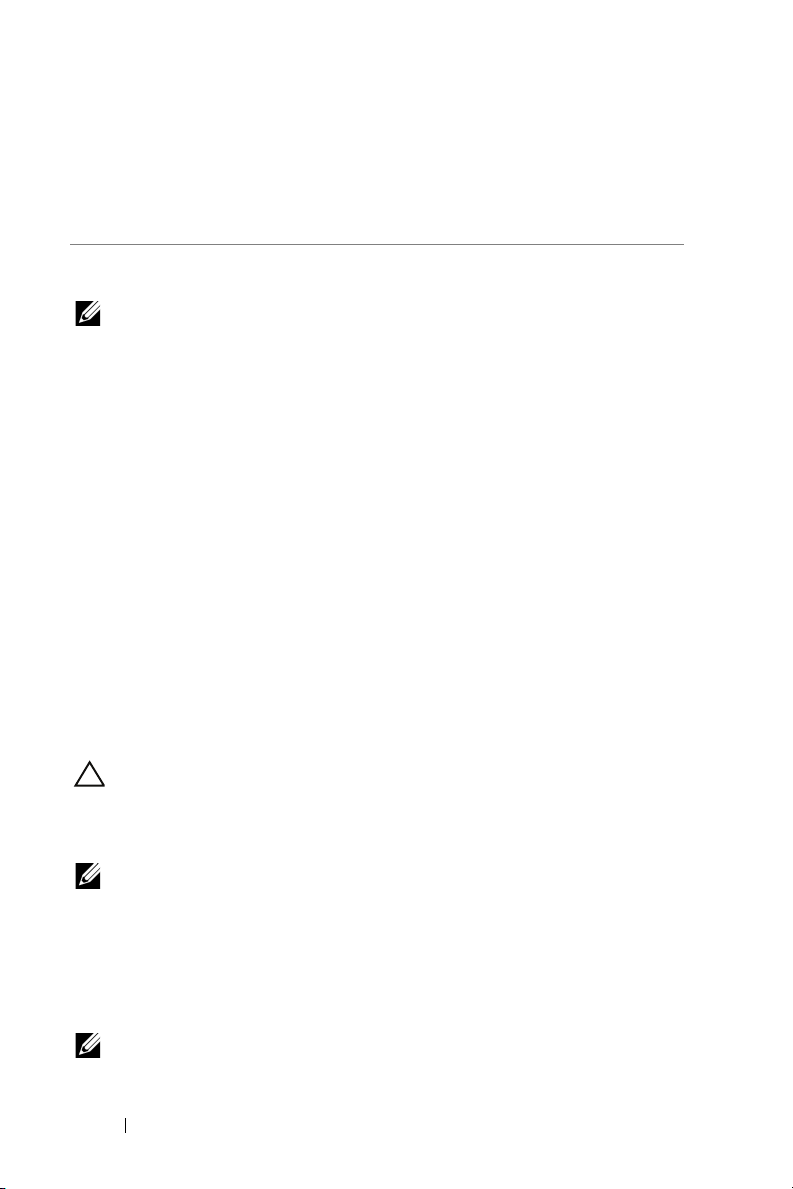
Bruke projektoren
3
Slå projektoren på
MERK: Slå på projektoren før du slår på kilden (datamaskin, DVD-
spiller, osv.). Lyset i Power (strøm)-knappen blinker hvitt til du trykker
på knappen.
1
Kople til strømledningen og aktuelle signalkabler til projektoren. For
informasjon om å koble til projektoren, se "Koble til projektoren" på side 7.
2
Trykk inn
Strøm
3
Slå på kilden (datamaskin, DVD-spiller osv.)
4
Koble kilden til projektoren ved bruk av en passende kabel. Se "Koble til
projektoren" på side 7 for informasjon om hvordan du kobler kilden til
projektoren.
5
Inngangskilden til projektoren er satt til
bytte inngangskilden til projektoren hvis det er nødvendig.
6
Hvis du har flere kilder koblet til projektoren på samme tid, trykk på Source
(Kilde)-knappen på fjernkontrollen eller kontrollpanelet for å velge ønsket
kilde. Se "Bruke kontrollpanelet" på side 19 og "Bruke fjernkontrollen" på
side 21 for hvordan du finner Kilde-knappen.
Slå projektoren av
Strøm
-knappen (se "Bruke kontrollpanelet" på side 19 for å finne
-knappen).
Intel® WiDi
som standard. Du kan
FORSIKTIG: Ikke dra ut kontakten til projektoren før du har slått den
av slik det er forklart nedenfor.
1
Trykk på
projektor ordentlig av.
2
Trykk
3
For å slå av projektoren raskt, trykker du på Power (Strøm)-knappen og
holder den inne i 1 sekund mens kjøleviftene fremdeles kjører.
14 Bruke projektoren
Strøm
-knappen. Følg instruksjonene på skjermen for å slå
MERK: Meldingen "Press Power Button to Turn off Projector (Trykk
på Power-knappen for å slå av projektoren)" vises på skjermen.
Meldingen forsvinner etter 5 sekunder, eller du kan trykke på Menyknappen for å fjerne den.
Strøm
-knappen igjen. Kjøleviftene fortsetter å kjøre i 120 sekunder.
MERK: Før du slår på projektoren igjen, vent i 60 sekunder for å la
den interne temperaturen stabilisere seg.
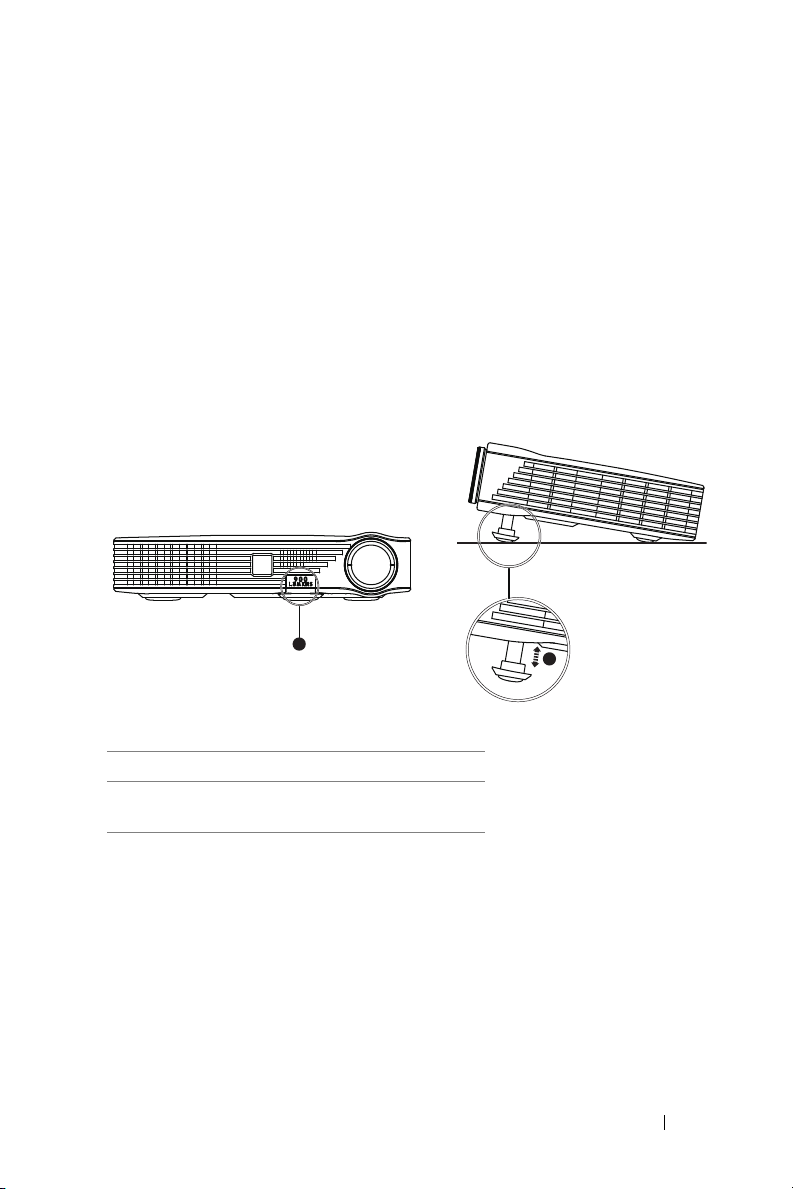
4
1
Koble strømledningen fra stikkontakten og projektoren.
Justere det projiserte bildet
Justere projektorhøyden
1
Trykk på
2
Hev projektoren til ønsket visningsvinkel, og slipp knappen for å låse
heisefoten i stilling.
Senke projektoren
1
Trykk på
2
Senk projektoren, og slipp knappen for å låse heisefoten i stilling.
Heise
Heise
-knappen.
-knappen.
2
1 Heiseknapp
2 Hevefot (vippingsvinkelt: 0 til 9,6
grader)
Bruke projektoren 15
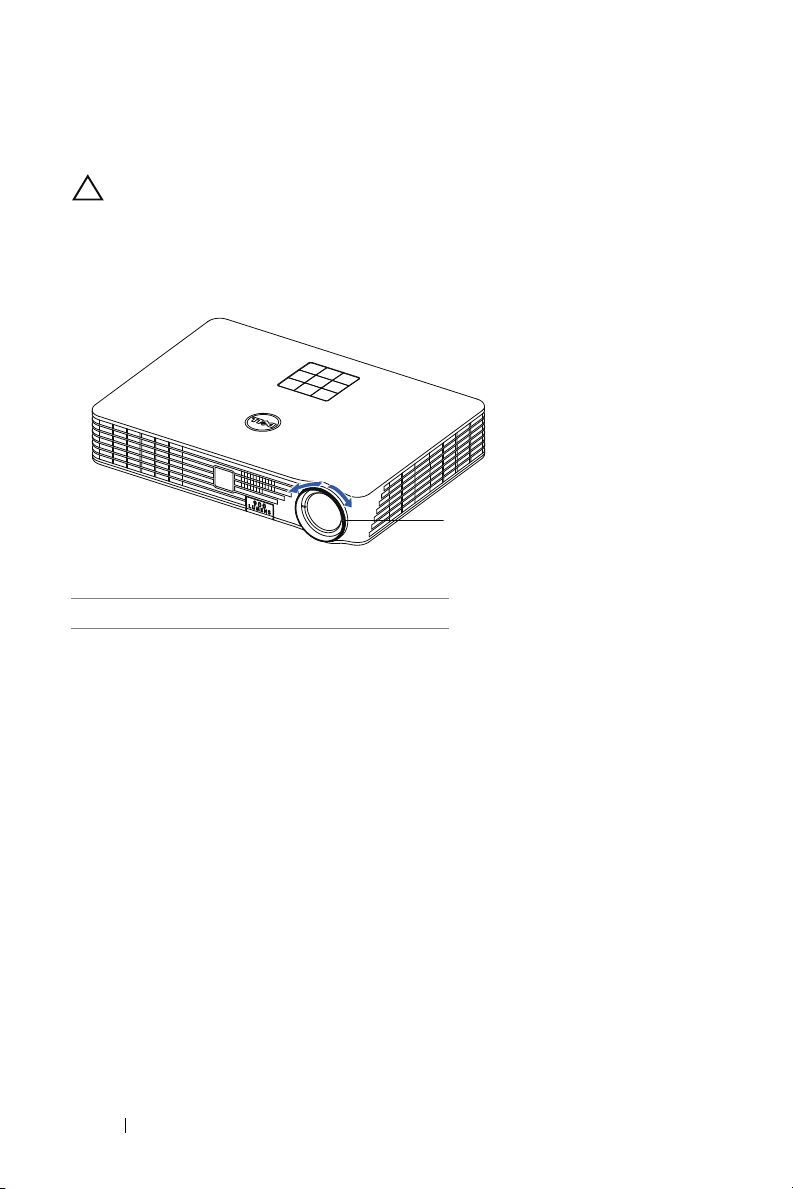
Justere projektorens fokus
FORSIKTIG: For å unngå skade på projektoren må du sørge for at
heisefoten står i innerste stilling før du flytter projektoren eller legger
den i bærevesken.
1
Drei fokuseringsringen til bildet er skarpt. Projektoren fokuserer på
avstander fra 91 cm til 240 cm).
1
1 Fokusring
16 Bruke projektoren
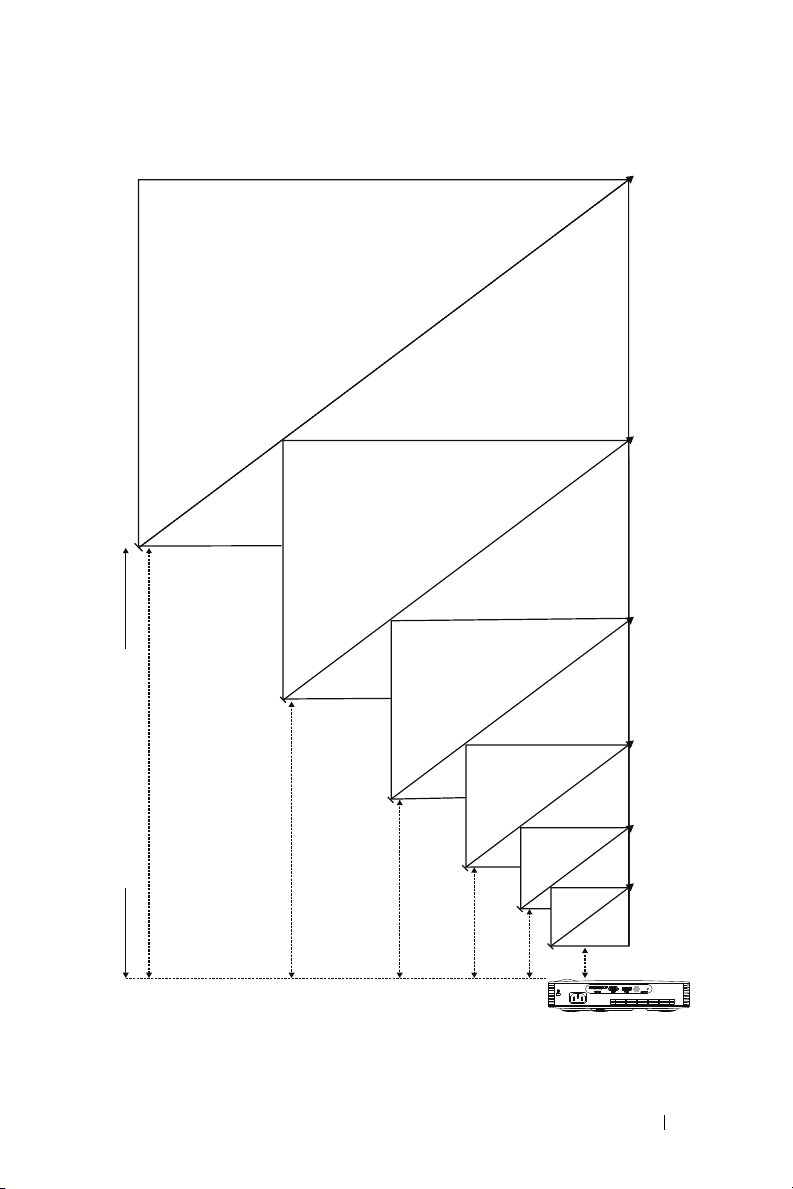
Justere størrelsen på det prosjekterte bildet
Projektor til skjerm-avstand
80" (203,2 cm)
70" (177,8 cm)
60" (152,4 cm)
7,87' (2,4 m)
6,89' (2,1 m)
5,9' (1,8 m)
4,95' (1,51 m)
3,97' (1,21 m)
2,98' (0,91 m)
Bruke projektoren 17
50" (127,0 cm)
40" (101,6 cm)
30" (76,2 cm)
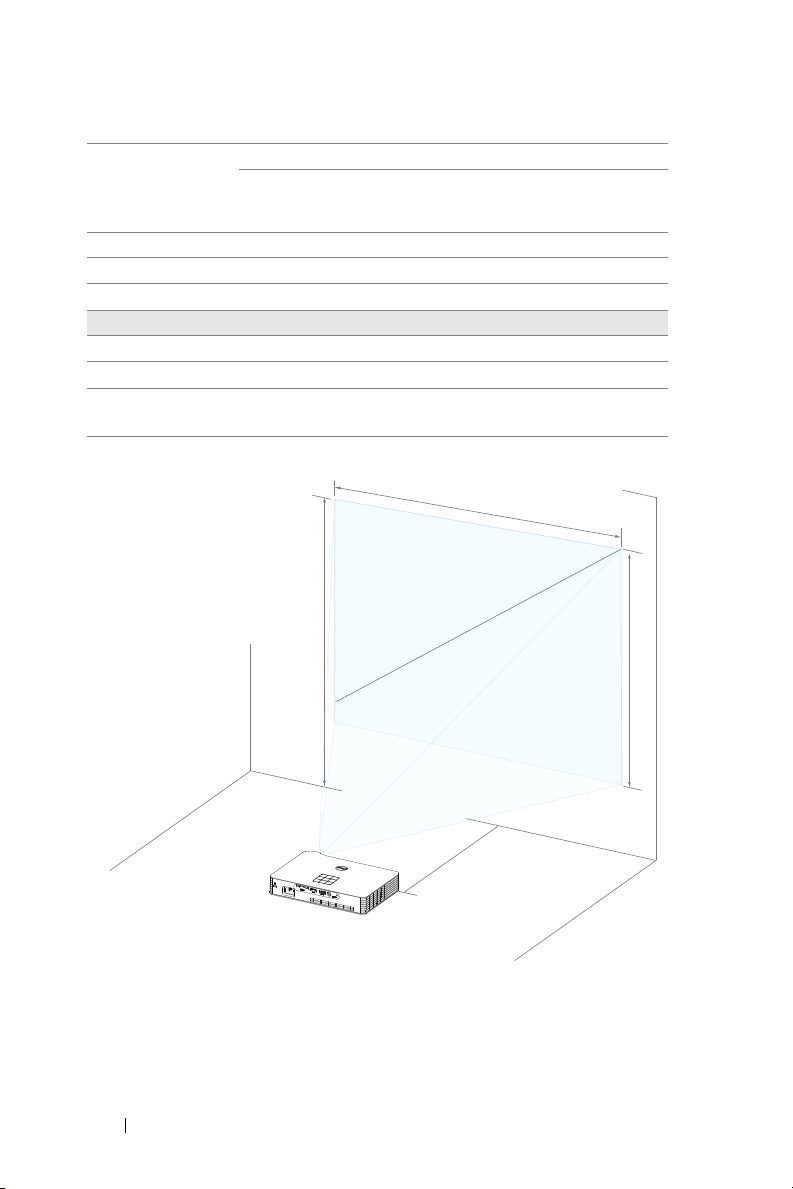
Skjermstørrelse Topp
C
A
B
W
H
Høyde (Hd): 84 cm
D
i
a
g
o
n
a
l
:
6
0
"
A
vs
t
a
n
d
:
1
,8
m
Ønsket Avstand (m)
<A>
0,91 30 65 x 41 43
1,21 40 86 x 54 57
1,51 50 108 x 67 71
1,8 60 129 x 80 84
2,1 70 150 x 94 98
2,4 80 171 x 107 113
* Denne grafen er kun en referanse for brukeren.
* Forskyvningsforhold: 105±5%
Diagonal
(tommer)
<B>
B (cm) x H (cm)
Fra bunn til topp av bildet
(cm)
<C>
18 Bruke projektoren
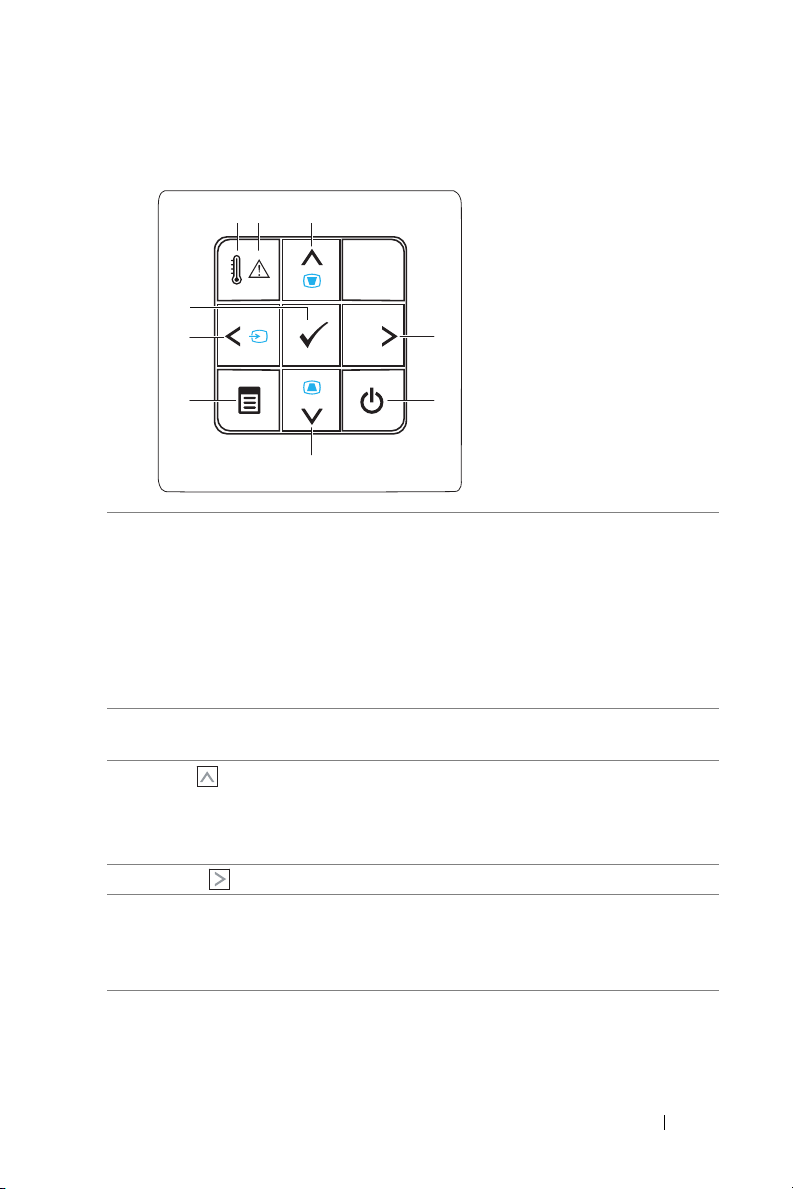
Bruke kontrollpanelet
1
4
6
2 3
5
8
9
7
1 TEMP LED Hvis den gule TEMP-indikatoren er tent eller
blinker, kan ett av følgende problemer ha
oppstått:
• Den interne temperaturen til projektoren er
for høy
Se "Feilsøke projektoren" på side 72 og
"Guidesignaler" på side 75 for mer
informasjon.
2 Feil LED Feil-LED blinker gult; én av RGB-LED har en
feil. Projektoren vil slå seg av automatisk.
3 Opp / Keystone-
korrigering
4 Høyre Trykk for å navigere mellom OSD-elementer.
5 Strøm Slår på eller av projektoren. Se "Slå
Trykk for å navigere mellom OSD-elementer.
Trykk for å korrigere for bildeforvrengningen
som skyldes at projektoren står skrått. (+/-40
grader)
projektoren på" på side 14 og "Slå
projektoren av" på side 14 for mer
informasjon.
Bruke projektoren 19
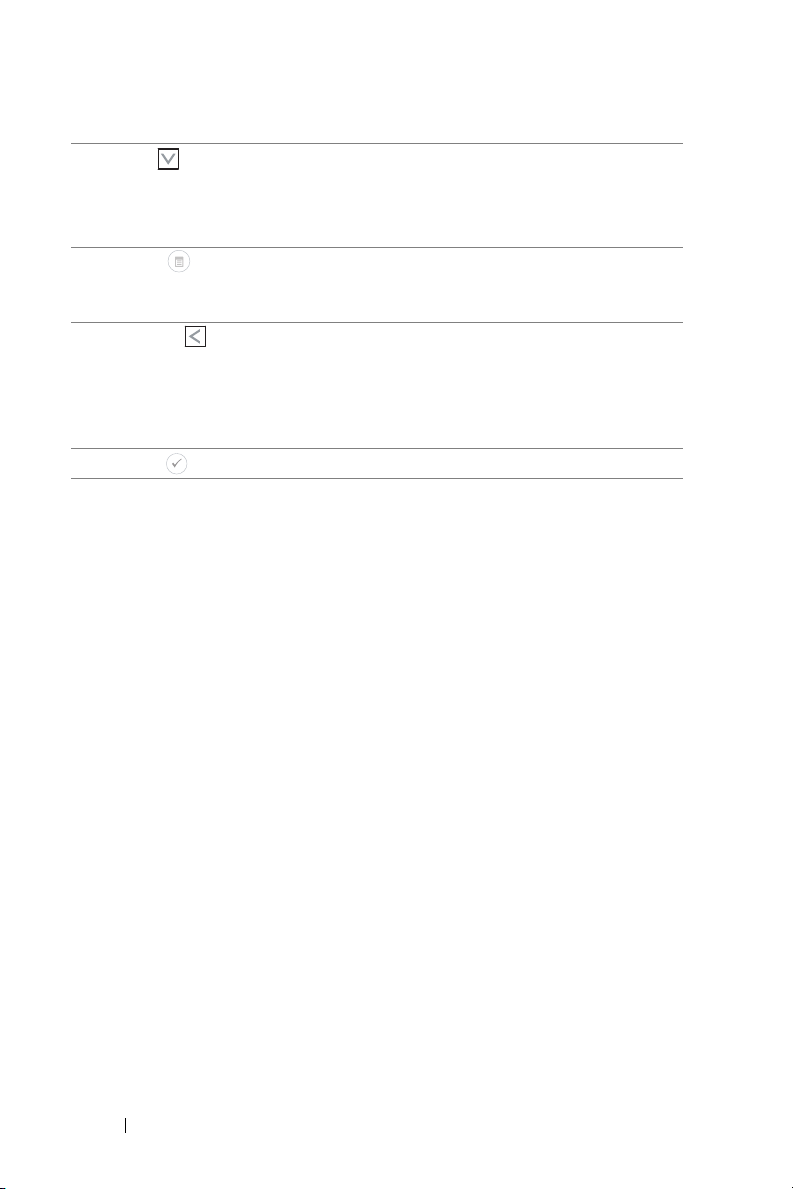
6 Ned / Keystone-
korrigering
Trykk for å navigere mellom OSD-elementer.
Trykk for å korrigere for bildeforvrengningen
som skyldes at projektoren står skrått. (+/-40
grader)
7 Meny Trykk for å aktivere OSD. Bruk retningstastene
og Menu (Meny)-knappen til å navigere
gjennom OSD.
8 Venstre / Kilde Trykk for å navigere mellom OSD-elementer.
®
Trykk for å veksle mellom Intel
WiDi, Wi-Fi,
DoUSB, HDMI, USB, SD, og interne
minnekilder når flere kilder er koblet til
projektoren.
9 Enter Trykk for å bekrefte valget.
20 Bruke projektoren
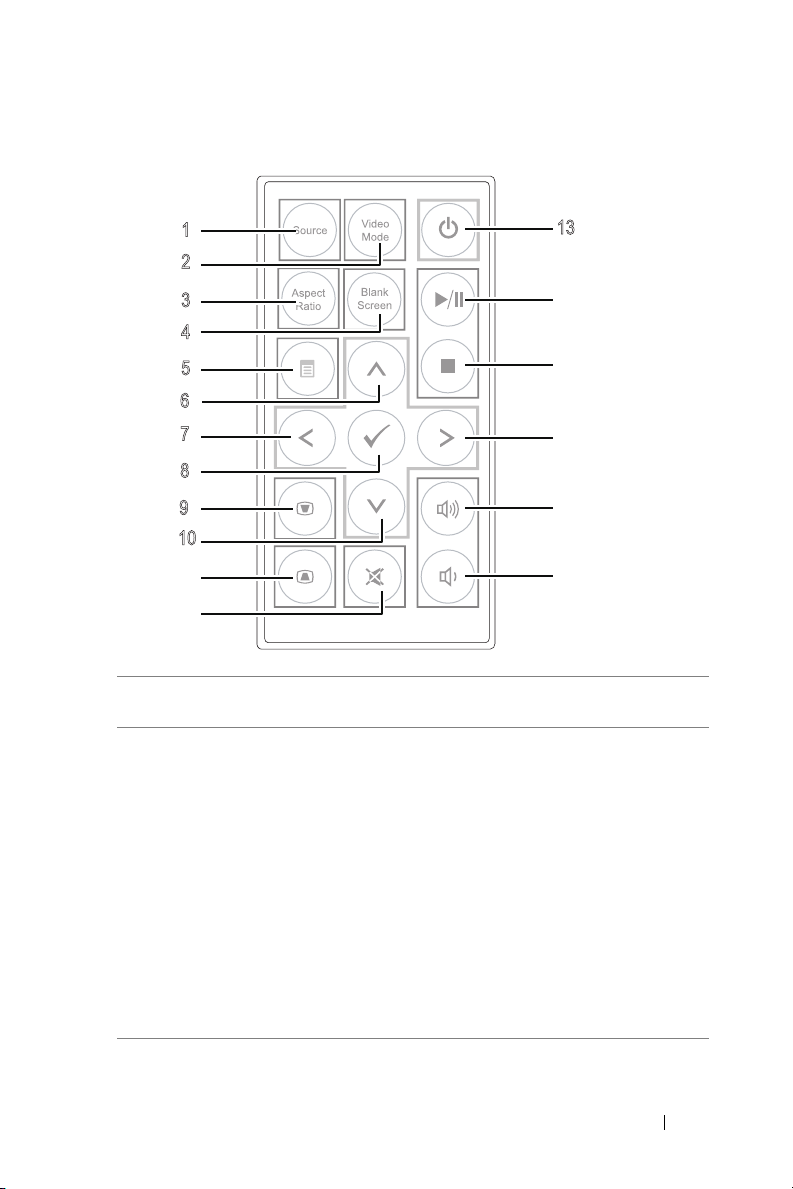
13
1414
1515
1616
1717
1818
1
2
3
5
7
4
9
1111
6
8
10
1212
Bruke fjernkontrollen
1 Source Trykk for å bytte mellom analog RGB,
kompositt og HDMI-kilde.
2 Video Mode Projektoren har forhåndssatte
konfigurasjoner som er optimalisert for
visning av data (presentasjoner) eller video
(filmer, spill, o.l.)
Trykk på
mellom
(Presentasjonsmodus)
modus)
Custom mode (Egendefinert modus)
Trykk
vise gjeldende visningsmodus. Trykk på Video
Mode-knappen igjen for å veksle mellom
ulike moduser.
Video Mode
Presentation mode
,
Movie mode (Filmmodus), sRGB
Video Mode
-knappen for å bytte
,
Bright mode (Lys
eller
.
-knappen en gang for å
Bruke projektoren 21
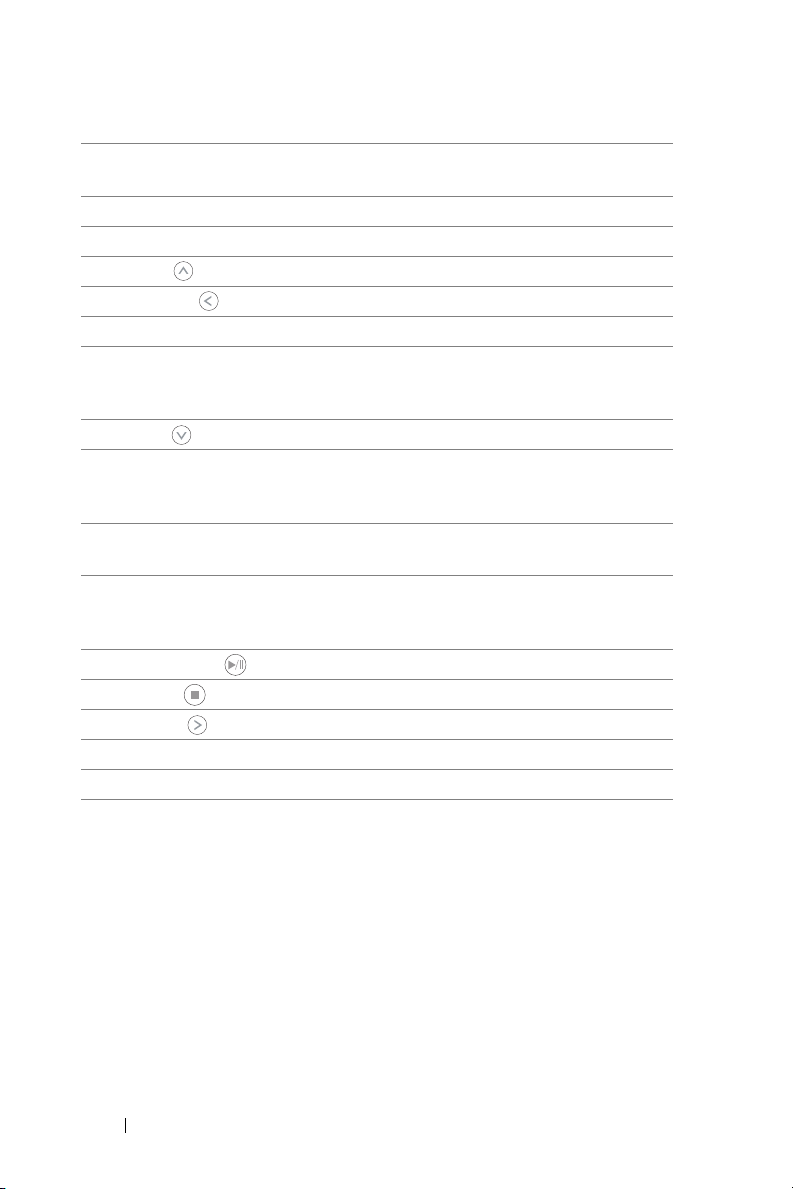
3 Bildesideforhold Trykk for å endre bildesideforholdet til et
bilde.
4 Tom skjerm Trykk for å skjule/vise bildet.
5 Meny Trykk for å aktivere OSD.
6 Opp Trykk for å navigere mellom OSD-elementer.
7 Venstre Trykk for å navigere mellom OSD-elementer.
8 Enter Trykk for å bekrefte valget.
9 Keystone-
korrigering
10 Ned Trykk for å navigere mellom OSD-elementer.
11 Keystone-
korrigering
12 Demp Trykk for å dempe eller oppheve demping av
13 Strøm Slår projektoren på og av. Se "Slå projektoren
14 Spill/pause Trykk for å spille av/pause mediefil.
15 Stopp Trykk for å stoppe avspilling av mediefil.
16 Høyre Trykk for å navigere mellom OSD-elementer.
17 Volum opp Trykk for å øke volumet.
18 Volum ned Trykk for å senke volumet.
Trykk for å korrigere for bildeforvrengningen
som skyldes at projektoren står skrått. (+/-40
grader)
Trykk for å korrigere for bildeforvrengningen
som skyldes at projektoren står skrått. (+/-40
grader)
projektorhøyttalerne.
på" på side 14 og "Slå projektoren av" på
side 14 for mer informasjon.
22 Bruke projektoren
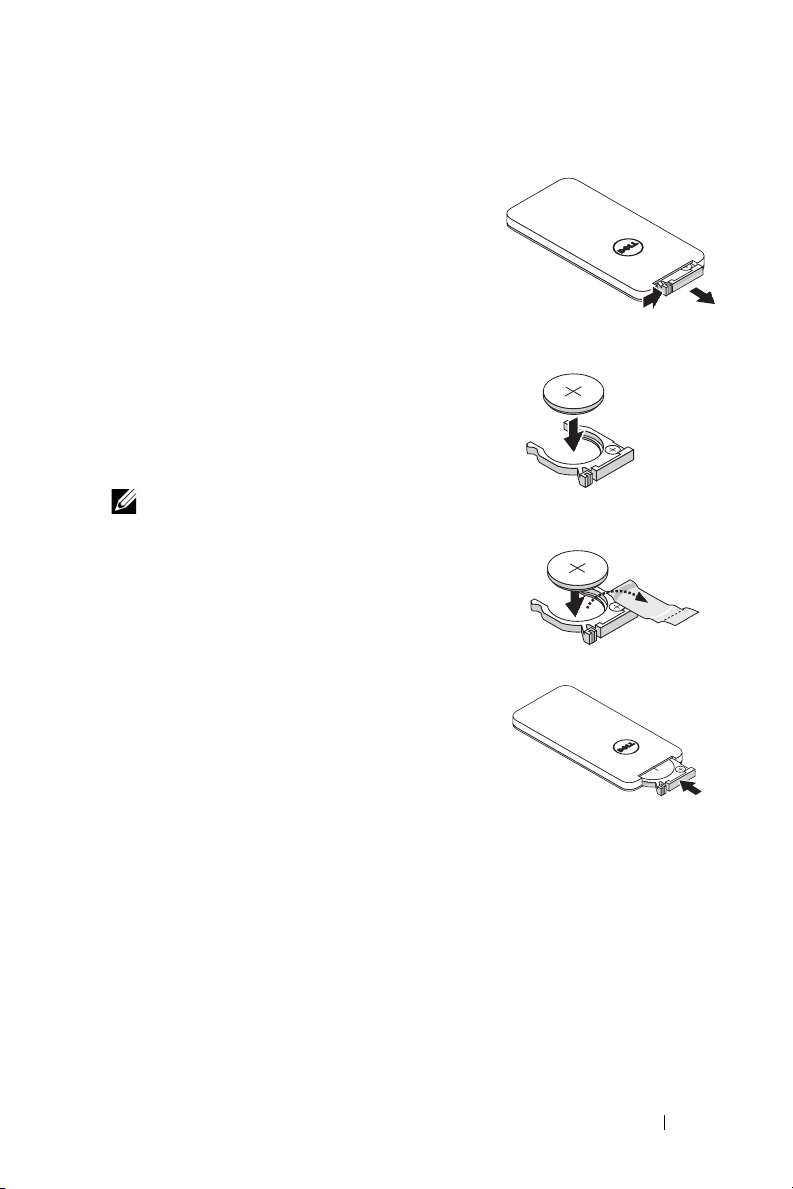
Sette batterier i fjernkontrollen
3
V
O
L
T
S
CR2032
3
V
O
L
T
S
CR2032
M
3
V
O
L
T
S
CR2025
1 Fjern batteriholderen ved å holde nede
sideutløseren og trekke ut
batteriholderen.
2 Sett inn et CR2025-myntcellebatteri
mens du passer på at du setter det inn
riktig vei i henhold til merkene i
batteriholderen.
MERK: Når du bruker fjernkontrollen for
første gang, er det et plastkort mellom
batteriet og kontakten. Fjern dette arket
før bruk.
3 Skift ut batteriholderen.
Bruke projektoren 23
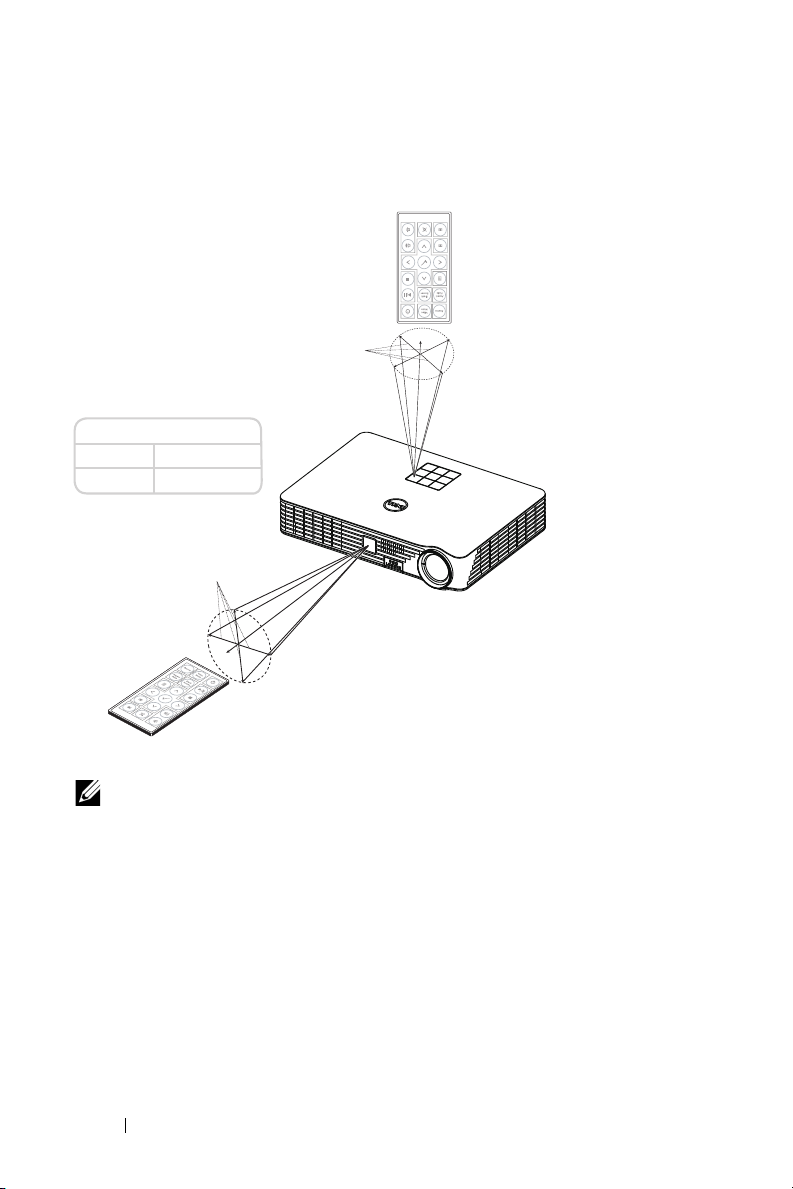
Fjernkontrollens bruksområde
Driftsområde
Vinkel ±20°
Avstand 7 m/22,97 fot
Avstand
Vinkel
Vinkel
Avstand
MERK: Det faktiske bruksområdet kan være noe forskjellig fra
diagrammet. Svake batteriet kan også føre til at fjernkontrollen ikke
fungerer som normalt.
24 Bruke projektoren
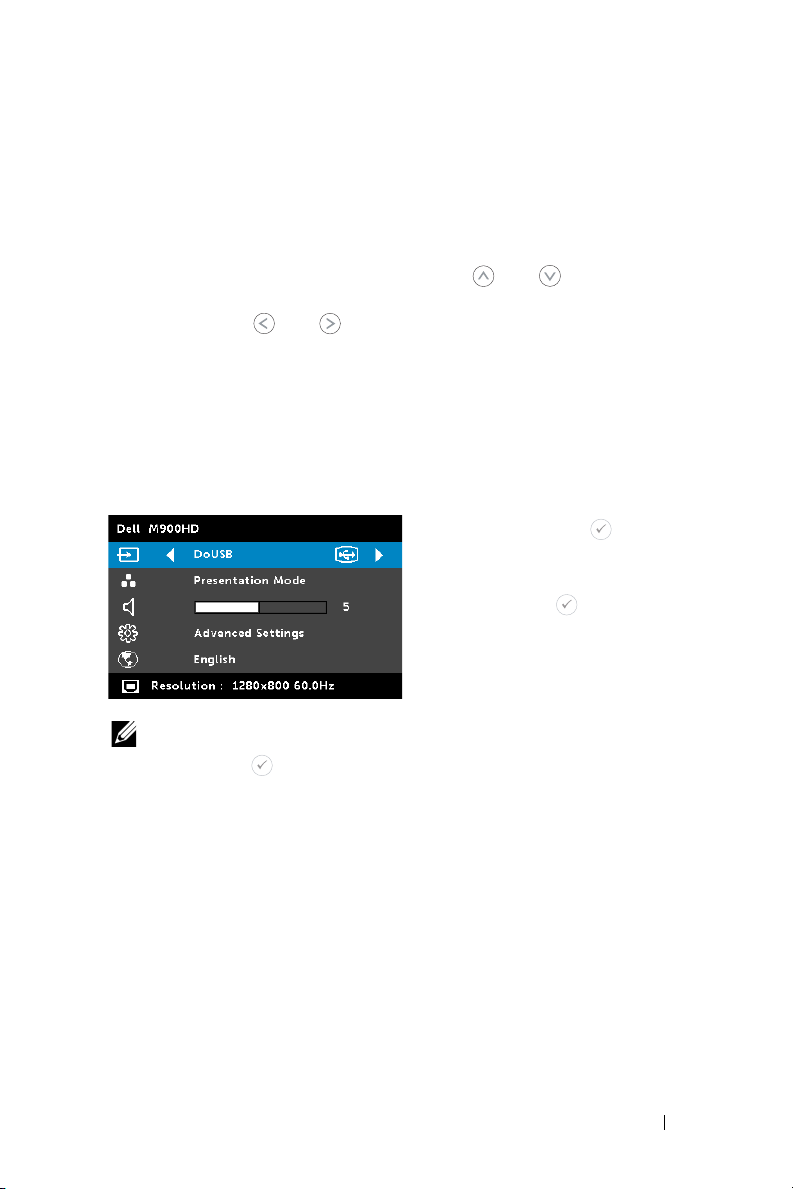
Bruke OSD-menyen
•
Projektoren har et flerspråklig meny (OSD) som kan vises på lerretet med
eller uten en kilde er koblet til.
•
Trykk menyknappen på kontrollpanelet eller fjernkontrollen for å åpne
menyen.
•
For å velge et alternativ, trykk på knappene eller på projektorens
kontrollpanel eller fjernkontroll.
•
Bruk knappene eller på kontrollpanelet eller fjernkontrollen for å
justere innstillingene.
•
For å avslutte OSD-menyen, trykk direkte på
kontrollpanelet eller fjernkontrollen.
INPUT SOURCE (INNGANGSKILDE)
Input Source (Inngangskilde)-menyen lar deg velge inngangskilden til
projektoren.
INTEL® WIDI—Trykk for å gå til
projektorens guide-skjerm for Intel®
WiDi (standard).
WI-FI—Trykk på for å gå til
projektorens Trådløs guide-skjerm.
DOUSB—Lar deg, via USB-kabelen,
vise datamaskinskjermen fra
projektoren.
MERK: Hvis DoUSB ikke kan vise, kan du se "Feilsøking" på side 72.
HDMI—Trykk på for å registrere et HDMI-signal.
USB—Lar deg spille av foto-, musikk- eller videofiler fra en USB-flashdisk.
Se "Introduksjon til multimedia" på side 36.
SD—Lar deg spille av foto-, musikk- eller videofiler fra et SD-kort. Se
"Introduksjon til multimedia" på side 36.
INTERNAL MEMORY (INT. MINNE)—Lar deg spille av foto-, musikk- eller
videofiler fra internmittet til projektoren. Se "Introduksjon til multimedia" på
side 36.
Meny
-knappen på
Bruke projektoren 25
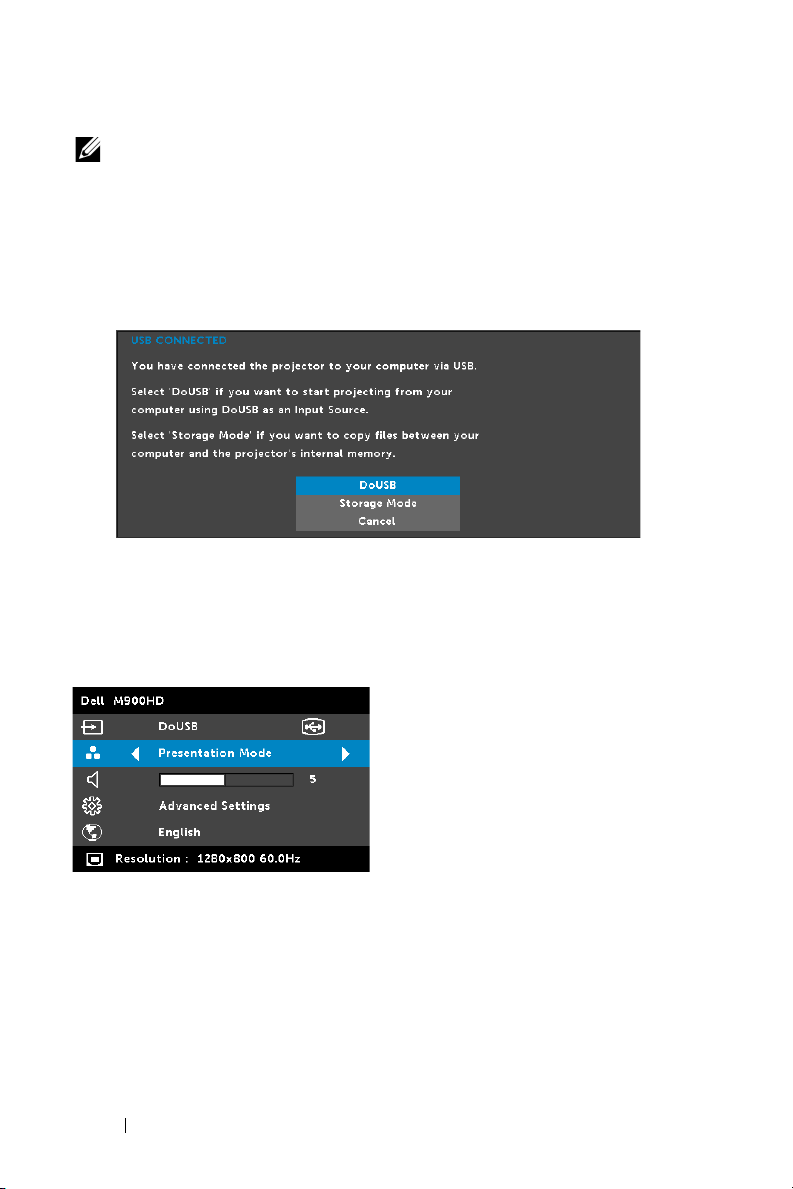
MERK:
S
TORAGE MODE (OPPBEVARINGSMODUS)—
kabelen i den interne minnekilden for å kopiere, slette, flytte og utføre
flere instruksjoner fra datamaskinen til projektorens interne minne og
SD-kort.
Når du kobler til projektoren og datamaskinen via USB-kabelen, vises en
USB Connected (USB koblet til)-melding og lar deg velge
Storage Mode (Oppbevaringsmodus)
Du kan også koble til USB-
DoUSB
.
VIDEO MODE (VIDEOMODUS)
Video Mode (Videomodus)-menyen lar deg optimere det viste bildet.
Alternativene er:
sRGB
(gir mer nøyaktig fargegjengivelse), og
modus (angi de innstillingene du foretrekker).
Presentation (Presentasjon), Bright (Lyst), Movie (Film)
Custom (Egendefinert)
eller
,
-
26 Bruke projektoren
